2018 FIAT 500 phone
[x] Cancel search: phonePage 27 of 224
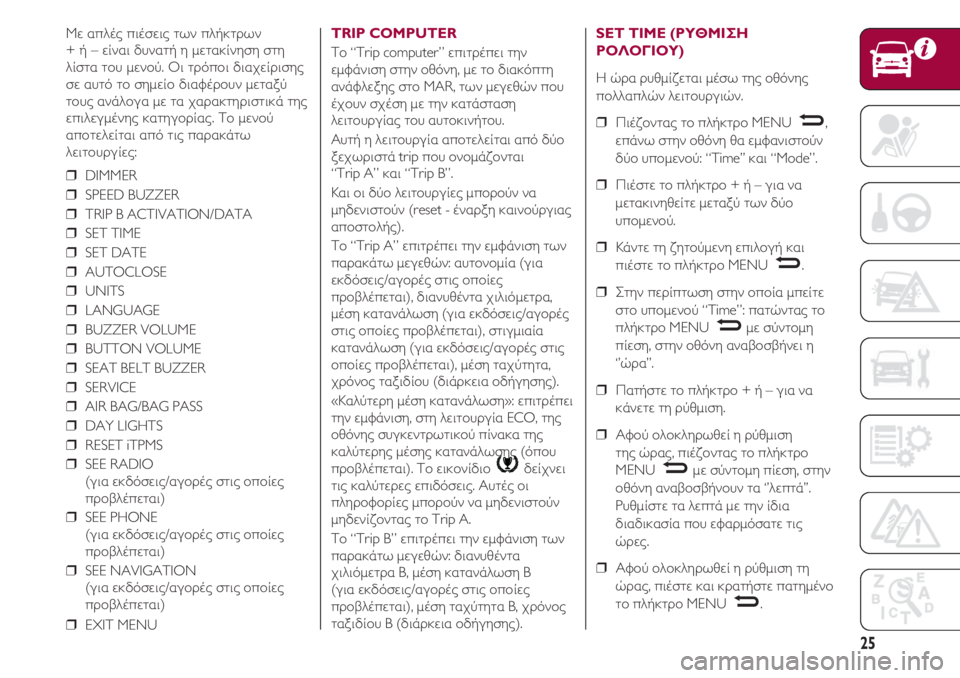
25
Με απλές πιέσεις των πλήκτρων
+ ή – είναι δυνατή η μετακίνηση στη
λίστα του μενού. Οι τρόποι διαχείρισης
σε αυτό το σημείο διαφέρουν μεταξύ
τους ανάλογα με τα χαρακτηριστικά της
επιλεγμένης κατηγορίας. Το μενού
αποτελείται από τις παρακάτω
λειτουργίες:
❒ DIMMER
❒ SPEED BUZZER
❒ TRIP B ACTIVATION/DATA
❒ SET TIME
❒ SET DATΕ
❒ AUTOCLOSE
❒ UNITS
❒ LANGUAGE
❒ BUZZER VOLUME
❒ BUTTON VOLUME
❒ SEAT BELT BUZZER
❒ SERVICE
❒ AIR BAG/BAG PASS
❒ DAY LIGHTS
❒ RESET iTPMS
❒ SEE RADIO
(για εκδόσεις/αγορές στις οποίες
προβλέπεται)
❒ SEE PHONE
(για εκδόσεις/αγορές στις οποίες
προβλέπεται)
❒ SEE NAVIGATION
(για εκδόσεις/αγορές στις οποίες
προβλέπεται)
❒ EXIT MENUTRIP COMPUTER
Το “Trip computer” επιτρέπει την
εμφάνιση στην οθόνη, με το διακόπτη
ανάφλεξης στο MAR, των μεγεθών που
έχουν σχέση με την κατάσταση
λειτουργίας του αυτοκινήτου.
Αυτή η λειτουργία αποτελείται από δύο
ξεχωριστά trip που ονομάζονται
“Trip A” και “Trip B”.
Και οι δύο λειτουργίες μπορούν να
μηδενιστούν (reset - έναρξη καινούργιας
αποστολής).
Το “Trip A” επιτρέπει την εμφάνιση των
παρακάτω μεγεθών: αυτονομία (για
εκδόσεις/αγορές στις οποίες
προβλέπεται), διανυθέντα χιλιόμετρα,
μέση κατανάλωση (για εκδόσεις/αγορές
στις οποίες προβλέπεται), στιγμιαία
κατανάλωση (για εκδόσεις/αγορές στις
οποίες προβλέπεται), μέση ταχύτητα,
χρόνος ταξιδίου (διάρκεια οδήγησης).
«Καλύτερη μέση κατανάλωση»: επιτρέπει
την εμφάνιση, στη λειτουργία ECO, της
οθόνης συγκεντρωτικού πίνακα της
καλύτερης μέσης κατανάλωσης (όπου
προβλέπεται). Το εικονίδιο δείχνει
τις καλύτερες επιδόσεις. Αυτές οι
πληροφορίες μπορούν να μηδενιστούν
μηδενίζοντας το Trip A.
Το “Trip B” επιτρέπει την εμφάνιση των
παρακάτω μεγεθών: διανυθέντα
χιλιόμετρα Β, μέση κατανάλωση Β
(για εκδόσεις/αγορές στις οποίες
προβλέπεται), μέση ταχύτητα Β, χρόνος
ταξιδίου B (διάρκεια οδήγησης).
SET TIME (ΡΥΘΜΙΣΗ
ΡΟΛΟΓΙΟΥ)
Η ώρα ρυθμίζεται μέσω της οθόνης
πολλαπλών λειτουργιών.
❒ Πιέζοντας το πλήκτρο MENU ,
επάνω στην οθόνη θα εμφανιστούν
δύο υπομενού: “Time’’ και “Mode”.
❒ Πιέστε το πλήκτρο + ή – για να
μετακινηθείτε μεταξύ των δύο
υπομενού.
❒ Κάντε τη ζητούμενη επιλογή και
πιέστε το πλήκτρο MENU .
❒ Στην περίπτωση στην οποία μπείτε
στο υπομενού “Time”: πατώντας το
πλήκτρο MENU με σύντομη
πίεση, στην οθόνη αναβοσβήνει η
‘’ώρα’’.
❒ Πατήστε το πλήκτρο + ή – για να
κάνετε τη ρύθμιση.
❒ Αφού ολοκληρωθεί η ρύθμιση
της ώρας, πιέζοντας το πλήκτρο
MENU με σύντομη πίεση, στην
οθόνη αναβοσβήνουν τα ‘’λεπτά’’.
Ρυθμίστε τα λεπτά με την ίδια
διαδικασία που εφαρμόσατε τις
ώρες.
❒ Αφού ολοκληρωθεί η ρύθμιση τη
ώρας, πιέστε και κρατήστε πατημένο
το πλήκτρο MENU .
–
–
–
–
–
Page 62 of 224
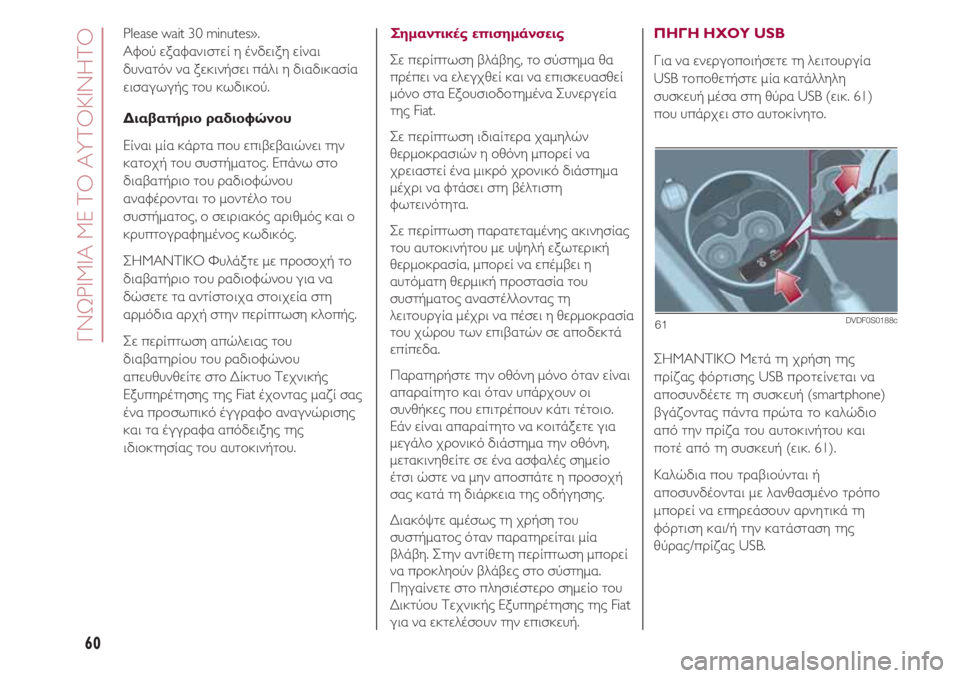
ΓΝΩΡΙΜΙΑ ΜΕ ΤΟ ΑΥΤΟΚΙΝΗΤΟ
60
Please wait 30 minutes».
Αφού εξαφανιστεί η ένδειξη είναι
δυνατόν να ξεκινήσει πάλι η διαδικασία
εισαγωγής του κωδικού.
Διαβατήριο ραδιοφώνου
Είναι μία κάρτα που επιβεβαιώνει την
κατοχή του συστήματος. Επάνω στο
διαβατήριο του ραδιοφώνου
αναφέρονται το μοντέλο του
συστήματος, ο σειριακός αριθμός και ο
κρυπτογραφημένος κωδικός.
ΣΗΜΑΝΤΙΚΟ Φυλάξτε με προσοχή το
διαβατήριο του ραδιοφώνου για να
δώσετε τα αντίστοιχα στοιχεία στη
αρμόδια αρχή στην περίπτωση κλοπής.
Σε περίπτωση απώλειας του
διαβατηρίου του ραδιοφώνου
απευθυνθείτε στο Δίκτυο Τεχνικής
Εξυπηρέτησης της Fiat έχοντας μαζί σας
ένα προσωπικό έγγραφο αναγνώρισης
και τα έγγραφα απόδειξης της
ιδιοκτησίας του αυτοκινήτου.Σημαντικές επισημάνσεις
Σε περίπτωση βλάβης, το σύστημα θα
πρέπει να ελεγχθεί και να επισκευασθεί
μόνο στα Εξουσιοδοτημένα Συνεργεία
της Fiat.
Σε περίπτωση ιδιαίτερα χαμηλών
θερμοκρασιών η οθόνη μπορεί να
χρειαστεί ένα μικρό χρονικό διάστημα
μέχρι να φτάσει στη βέλτιστη
φωτεινότητα.
Σε περίπτωση παρατεταμένης ακινησίας
του αυτοκινήτου με υψηλή εξωτερική
θερμοκρασία, μπορεί να επέμβει η
αυτόματη θερμική προστασία του
συστήματος αναστέλλοντας τη
λειτουργία μέχρι να πέσει η θερμοκρασία
του χώρου των επιβατών σε αποδεκτά
επίπεδα.
Παρατηρήστε την οθόνη μόνο όταν είναι
απαραίτητο και όταν υπάρχουν οι
συνθήκες που επιτρέπουν κάτι τέτοιο.
Εάν είναι απαραίτητο να κοιτάξετε για
μεγάλο χρονικό διάστημα την οθόνη,
μετακινηθείτε σε ένα ασφαλές σημείο
έτσι ώστε να μην αποσπάτε η προσοχή
σας κατά τη διάρκεια της οδήγησης.
Διακόψτε αμέσως τη χρήση του
συστήματος όταν παρατηρείται μία
βλάβη. Στην αντίθετη περίπτωση μπορεί
να προκληούν βλάβες στο σύστημα.
Πηγαίνετε στο πλησιέστερο σημείο του
Δικτύου Τεχνικής Εξυπηρέτησης της Fiat
για να εκτελέσουν την επισκευή.
ΠΗΓΗ ΗΧΟΥ USB
Για να ενεργοποιήσετε τη λειτουργία
USB τοποθετήστε μία κατάλληλη
συσκευή μέσα στη θύρα USB (εικ. 61)
που υπάρχει στο αυτοκίνητο.
ΣΗΜΑΝΤΙΚΟ Μετά τη χρήση της
πρίζας φόρτισης USB προτείνεται να
αποσυνδέετε τη συσκευή (smartphone)
βγάζοντας πάντα πρώτα το καλώδιο
από την πρίζα του αυτοκινήτου και
ποτέ από τη συσκευή (εικ. 61).
Καλώδια που τραβιούνται ή
αποσυνδέονται με λανθασμένο τρόπο
μπορεί να επηρεάσουν αρνητικά τη
φόρτιση και/ή την κατάσταση της
θύρας/πρίζας USB.
61DVDF0S0188c
Page 71 of 224

69
ΠλήκτροΛειτουργίες Τρόπος
Ενεργοποίηση Σύντομη πίεση πλήκρου
Απενεργοποίηση Σύντομη πίεση πλήκτρουg Ρύθμιση έντασης ήχου Αριστερόστροφη/δεξιόστροφη
περιστροφή κουμπιού
z Ενεργοποίηση/απενεργοποίηση έντασης ήχου (Mute/Pause) Σύντομη πίεση πλήκτρου
Άναμμα/σβήσιμο οθόνης Σύντομη πίεση πλήκτρου
N
Έξοδος από την επιλογή/επιστροφή στην προηγούμενη προβολή Σύντομη πίεση πλήκτρου
Ρυθμίσεις Σύντομη πίεση πλήκτρου
BROWSE ENTER Κύλιση λίστας ή συντονισμός ενός ραδιοφωνικού σταθμού Αριστερή/δεξιά περιστροφή του κουμπιού Επιβεβαίωση επιλογής που εμφανίζεται επάνω στην οθόνη Σύντομη πίεση πλήκτρου
Είσοδος στις πρόσθετες λειτουργίες (για παράδειγμα εμφάνιση Time,
APPS Compass, Outside Temp, Media Radio και υπηρεσιών Uconnect™ Σύντομη πίεση πλήκτρου
LIVE όπου υπάρχουν)
PHONE Εμφάνιση δεδομένων Τηλεφώνου Σύντομη πίεση πλήκτρου
TRIP
(εκδόσεις Uconnect
™5” Είσοδος στο μενού Trip Σύντομη πίεση πλήκτρου
RADIOLIVE)
NAV
(εκδόσεις Uconnect™5” Είσοδος στο μενού της Πλοήγησης Σύντομη πίεση πλήκτρου
RADIO NAV LIVE)
MEDIA Επιλογή πηγής: USB, AUX (όπου υπάρχει), Bluetooth® Σύντομη πίεση πλήκτρου
RADIO Είσοδος στη λειτουργία του Ραδιοφώνου Σύντομη πίεση πλήκτρου
Συγκεντρωτικός πίνακας κουμπιών ελέγχου επάνω στην πρόσοψη
Page 75 of 224
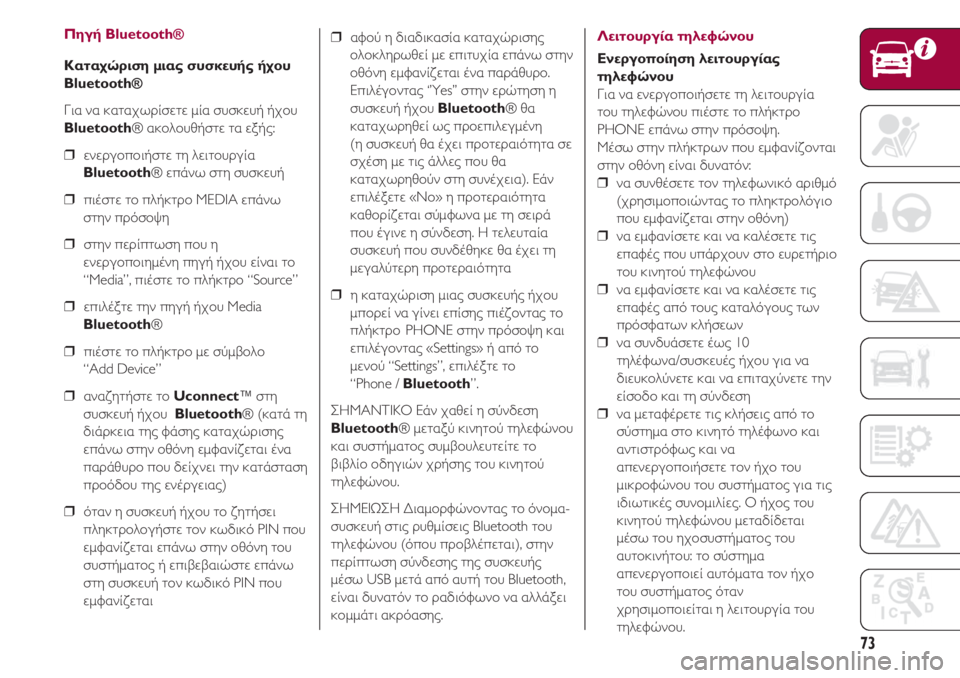
73
Πηγή Bluetooth®
Καταχώριση μιας συσκευής ήχου
Bluetooth®
Για να καταχωρίσετε μία συσκευή ήχου
Bluetooth® ακολουθήστε τα εξής:
❒ ενεργοποιήστε τη λειτουργία
Bluetooth® επάνω στη συσκευή
❒ πιέστε το πλήκτρο MEDIA επάνω
στην πρόσοψη
❒ στην περίπτωση που η
ενεργοποιημένη πηγή ήχου είναι το
“Media”, πιέστε το πλήκτρο “Source”
❒ επιλέξτε την πηγή ήχου Media
Bluetooth®
❒ πιέστε το πλήκτρο με σύμβολο
“Add Device”
❒ αναζητήστε το Uconnect™ στη
συσκευή ήχου Bluetooth® (κατά τη
διάρκεια της φάσης καταχώρισης
επάνω στην οθόνη εμφανίζεται ένα
παράθυρο που δείχνει την κατάσταση
προόδου της ενέργειας)
❒ όταν η συσκευή ήχου το ζητήσει
πληκτρολογήστε τον κωδικό PIN που
εμφανίζεται επάνω στην οθόνη του
συστήματος ή επιβεβαιώστε επάνω
στη συσκευή τον κωδικό PIN που
εμφανίζεται❒ αφού η διαδικασία καταχώρισης
ολοκληρωθεί με επιτυχία επάνω στην
οθόνη εμφανίζεται ένα παράθυρο.
Επιλέγοντας ‘’Yes’’ στην ερώτηση η
συσκευή ήχου Bluetooth® θα
καταχωρηθεί ως προεπιλεγμένη
(η συσκευή θα έχει προτεραιότητα σε
σχέση με τις άλλες που θα
καταχωρηθούν στη συνέχεια). Εάν
επιλέξετε «No» η προτεραιότητα
καθορίζεται σύμφωνα με τη σειρά
που έγινε η σύνδεση. Η τελευταία
συσκευή που συνδέθηκε θα έχει τη
μεγαλύτερη προτεραιότητα
❒ η καταχώριση μιας συσκευής ήχου
μπορεί να γίνει επίσης πιέζοντας το
πλήκτρο PHONE στην πρόσοψη και
επιλέγοντας «Settings» ή από το
μενού “Settings”, επιλέξτε το
“Phone / Bluetooth”.
ΣΗΜΑΝΤΙΚΟ Εάν χαθεί η σύνδεση
Bluetooth® μεταξύ κινητού τηλεφώνου
και συστήματος συμβουλευτείτε το
βιβλίο οδηγιών χρήσης του κινητού
τηλεφώνου.
ΣΗΜΕΙΩΣΗ Διαμορφώνοντας το όνομα-
συσκευή στις ρυθμίσεις Bluetooth του
τηλεφώνου (όπου προβλέπεται), στην
περίπτωση σύνδεσης της συσκευής
μέσω USB μετά από αυτή του Bluetooth,
είναι δυνατόν το ραδιόφωνο να αλλάξει
κομμάτι ακρόασης.
Λειτουργία τηλεφώνου
Ενεργοποίηση λειτουργίας
τηλεφώνου
Για να ενεργοποιήσετε τη λειτουργία
του τηλεφώνου πιέστε το πλήκτρο
PHONE επάνω στην πρόσοψη.
Μέσω στην πλήκτρων που εμφανίζονται
στην οθόνη είναι δυνατόν:
❒ να συνθέσετε τον τηλεφωνικό αριθμό
(χρησιμοποιώντας το πληκτρολόγιο
που εμφανίζεται στην οθόνη)
❒ να εμφανίσετε και να καλέσετε τις
επαφές που υπάρχουν στο ευρετήριο
του κινητού τηλεφώνου
❒ να εμφανίσετε και να καλέσετε τις
επαφές από τους καταλόγους των
πρόσφατων κλήσεων
❒ να συνδυάσετε έως 10
τηλέφωνα/συσκευές ήχου για να
διευκολύνετε και να επιταχύνετε την
είσοδο και τη σύνδεση
❒ να μεταφέρετε τις κλήσεις από το
σύστημα στο κινητό τηλέφωνο και
αντιστρόφως και να
απενεργοποιήσετε τον ήχο του
μικροφώνου του συστήματος για τις
ιδιωτικές συνομιλίες. Ο ήχος του
κινητού τηλεφώνου μεταδίδεται
μέσω του ηχοσυστήματος του
αυτοκινήτου: το σύστημα
απενεργοποιεί αυτόματα τον ήχο
του συστήματος όταν
χρησιμοποιείται η λειτουργία του
τηλεφώνου.
Page 76 of 224
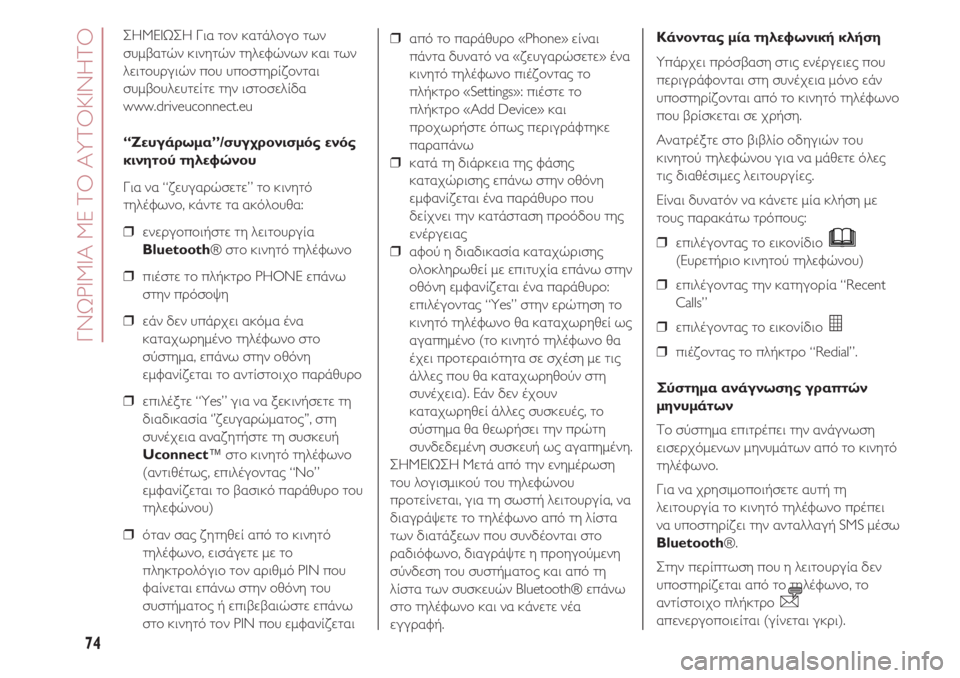
ΓΝΩΡΙΜΙΑ ΜΕ ΤΟ ΑΥΤΟΚΙΝΗΤΟ
74
ΣΗΜΕΙΩΣΗ Για τον κατάλογο των
συμβατών κινητών τηλεφώνων και των
λειτουργιών που υποστηρίζονται
συμβουλευτείτε την ιστοσελίδα
www.driveuconnect.eu
“Ζευγάρωμα”/συγχρονισμός ενός
κινητού τηλεφώνου
Για να “ζευγαρώσετε” το κινητό
τηλέφωνο, κάντε τα ακόλουθα:
❒ ενεργοποιήστε τη λειτουργία
Bluetooth® στο κινητό τηλέφωνο
❒ πιέστε το πλήκτρο PHONE επάνω
στην πρόσοψη
❒ εάν δεν υπάρχει ακόμα ένα
καταχωρημένο τηλέφωνο στο
σύστημα, επάνω στην οθόνη
εμφανίζεται το αντίστοιχο παράθυρο
❒ επιλέξτε “Yes” για να ξεκινήσετε τη
διαδικασία ‘’ζευγαρώματος’’, στη
συνέχεια αναζητήστε τη συσκευή
Uconnect™ στο κινητό τηλέφωνο
(αντιθέτως, επιλέγοντας “No”
εμφανίζεται το βασικό παράθυρο του
τηλεφώνου)
❒ όταν σας ζητηθεί από το κινητό
τηλέφωνο, εισάγετε με το
πληκτρολόγιο τον αριθμό PIN που
φαίνεται επάνω στην οθόνη του
συστήματος ή επιβεβαιώστε επάνω
στο κινητό τον PIN που εμφανίζεται❒ από το παράθυρο «Phone» είναι
πάντα δυνατό να «ζευγαρώσετε» ένα
κινητό τηλέφωνο πιέζοντας το
πλήκτρο «Settings»: πιέστε το
πλήκτρο «Add Device» και
προχωρήστε όπως περιγράφτηκε
παραπάνω
❒ κατά τη διάρκεια της φάσης
καταχώρισης επάνω στην οθόνη
εμφανίζεται ένα παράθυρο που
δείχνει την κατάσταση προόδου της
ενέργειας
❒ αφού η διαδικασία καταχώρισης
ολοκληρωθεί με επιτυχία επάνω στην
οθόνη εμφανίζεται ένα παράθυρο:
επιλέγοντας “Yes” στην ερώτηση το
κινητό τηλέφωνο θα καταχωρηθεί ως
αγαπημένο (το κινητό τηλέφωνο θα
έχει προτεραιότητα σε σχέση με τις
άλλες που θα καταχωρηθούν στη
συνέχεια). Εάν δεν έχουν
καταχωρηθεί άλλες συσκευές, το
σύστημα θα θεωρήσει την πρώτη
συνδεδεμένη συσκευή ως αγαπημένη.
ΣΗΜΕΙΩΣΗ Μετά από την ενημέρωση
του λογισμικού του τηλεφώνου
προτείνεται, για τη σωστή λειτουργία, να
διαγράψετε το τηλέφωνο από τη λίστα
των διατάξεων που συνδέονται στο
ραδιόφωνο, διαγράψτε η προηγούμενη
σύνδεση του συστήματος και από τη
λίστα των συσκευών Bluetooth® επάνω
στο τηλέφωνο και να κάνετε νέα
εγγραφή.Κάνοντας μία τηλεφωνική κλήση
Υπάρχει πρόσβαση στις ενέργειες που
περιγράφονται στη συνέχεια μόνο εάν
υποστηρίζονται από το κινητό τηλέφωνο
που βρίσκεται σε χρήση.
Ανατρέξτε στο βιβλίο οδηγιών του
κινητού τηλεφώνου για να μάθετε όλες
τις διαθέσιμες λειτουργίες.
Είναι δυνατόν να κάνετε μία κλήση με
τους παρακάτω τρόπους:
❒ επιλέγοντας το εικονίδιο
(Ευρετήριο κινητού τηλεφώνου)
❒ επιλέγοντας την κατηγορία “Recent
Calls”
❒ επιλέγοντας το εικονίδιο
❒ πιέζοντας το πλήκτρο “Redial”.
Σύστημα ανάγνωσης γραπτών
μηνυμάτων
Το σύστημα επιτρέπει την ανάγνωση
εισερχόμενων μηνυμάτων από το κινητό
τηλέφωνο.
Για να χρησιμοποιήσετε αυτή τη
λειτουργία το κινητό τηλέφωνο πρέπει
να υποστηρίζει την ανταλλαγή SMS μέσω
Bluetooth®.
Στην περίπτωση που η λειτουργία δεν
υποστηρίζεται από το τηλέφωνο, το
αντίστοιχο πλήκτρο
απενεργοποιείται (γίνεται γκρι).
Page 78 of 224
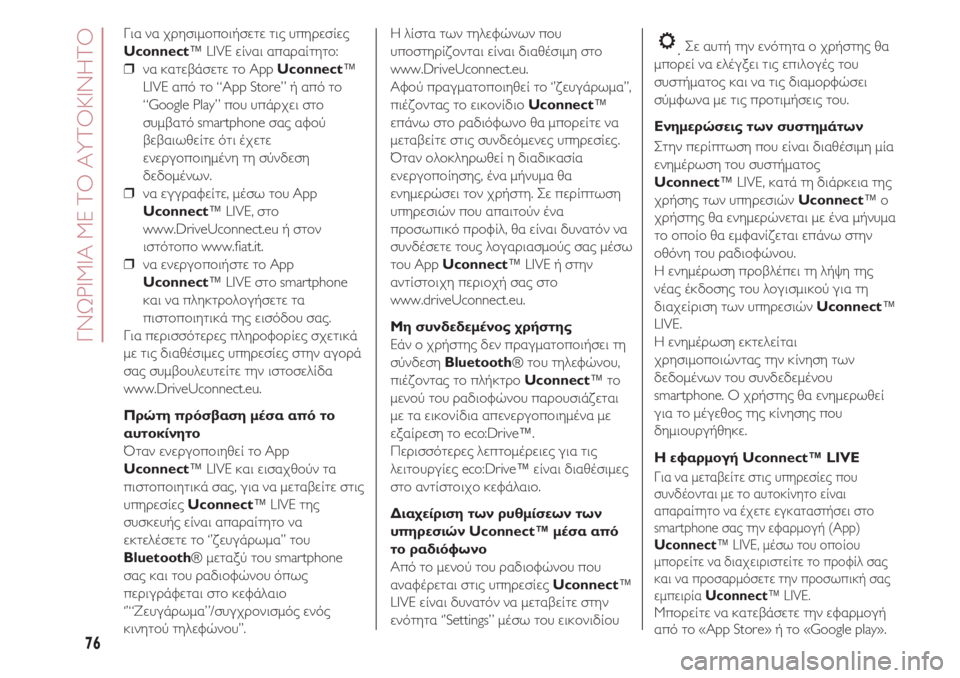
ΓΝΩΡΙΜΙΑ ΜΕ ΤΟ ΑΥΤΟΚΙΝΗΤΟ
76
Για να χρησιμοποιήσετε τις υπηρεσίες
Uconnect™ LIVE είναι απαραίτητο:
❒ να κατεβάσετε το App Uconnect™
LIVE από το “App Store” ή από το
“Google Play” που υπάρχει στο
συμβατό smartphone σας αφού
βεβαιωθείτε ότι έχετε
ενεργοποιημένη τη σύνδεση
δεδομένων.
❒ να εγγραφείτε, μέσω του App
Uconnect™ LIVE, στο
www.DriveUconnect.eu ή στον
ιστότοπο www.fiat.it.
❒ να ενεργοποιήστε το App
Uconnect™ LIVE στο smartphone
και να πληκτρολογήσετε τα
πιστοποιητικά της εισόδου σας.
Για περισσότερες πληροφορίες σχετικά
με τις διαθέσιμες υπηρεσίες στην αγορά
σας συμβουλευτείτε την ιστοσελίδα
www.DriveUconnect.eu.
Πρώτη πρόσβαση μέσα από το
αυτοκίνητο
Όταν ενεργοποιηθεί το App
Uconnect™ LIVE και εισαχθούν τα
πιστοποιητικά σας, για να μεταβείτε στις
υπηρεσίες Uconnect™ LIVE της
συσκευής είναι απαραίτητο να
εκτελέσετε το ‘’ζευγάρωμα’’ του
Bluetooth® μεταξύ του smartphone
σας και του ραδιοφώνου όπως
περιγράφεται στο κεφάλαιο
‘’“Ζευγάρωμα”/συγχρονισμός ενός
κινητού τηλεφώνου’’.Η λίστα των τηλεφώνων που
υποστηρίζονται είναι διαθέσιμη στο
www.DriveUconnect.eu.
Αφού πραγματοποιηθεί το ‘’ζευγάρωμα’’,
πιέζοντας το εικονίδιο Uconnect™
επάνω στο ραδιόφωνο θα μπορείτε να
μεταβείτε στις συνδεόμενες υπηρεσίες.
Όταν ολοκληρωθεί η διαδικασία
ενεργοποίησης, ένα μήνυμα θα
ενημερώσει τον χρήστη. Σε περίπτωση
υπηρεσιών που απαιτούν ένα
προσωπικό προφίλ, θα είναι δυνατόν να
συνδέσετε τους λογαριασμούς σας μέσω
του App Uconnect™ LIVE ή στην
αντίστοιχη περιοχή σας στο
www.driveUconnect.eu.
Μη συνδεδεμένος χρήστης
Εάν ο χρήστης δεν πραγματοποιήσει τη
σύνδεση Bluetooth® του τηλεφώνου,
πιέζοντας το πλήκτρο Uconnect™ το
μενού του ραδιοφώνου παρουσιάζεται
με τα εικονίδια απενεργοποιημένα με
εξαίρεση το eco:Drive™.
Περισσότερες λεπτομέρειες για τις
λειτουργίες eco:Drive™ είναι διαθέσιμες
στο αντίστοιχο κεφάλαιο.
Διαχείριση των ρυθμίσεων των
υπηρεσιών Uconnect™ μέσα από
το ραδιόφωνο
Από το μενού του ραδιοφώνου που
αναφέρεται στις υπηρεσίες Uconnect™
LIVE είναι δυνατόν να μεταβείτε στην
ενότητα ‘’Settings” μέσω του εικονιδίου. Σε αυτή την ενότητα ο χρήστης θα
μπορεί να ελέγξει τις επιλογές του
συστήματος και να τις διαμορφώσει
σύμφωνα με τις προτιμήσεις του.
Ενημερώσεις των συστημάτων
Στην περίπτωση που είναι διαθέσιμη μία
ενημέρωση του συστήματος
Uconnect™ LIVE, κατά τη διάρκεια της
χρήσης των υπηρεσιών Uconnect™ ο
χρήστης θα ενημερώνεται με ένα μήνυμα
το οποίο θα εμφανίζεται επάνω στην
οθόνη του ραδιοφώνου.
Η ενημέρωση προβλέπει τη λήψη της
νέας έκδοσης του λογισμικού για τη
διαχείριση των υπηρεσιών Uconnect™
LIVE.
Η ενημέρωση εκτελείται
χρησιμοποιώντας την κίνηση των
δεδομένων του συνδεδεμένου
smartphone. Ο χρήστης θα ενημερωθεί
για το μέγεθος της κίνησης που
δημιουργήθηκε.
Η εφαρμογή Uconnect™ LIVE
Για να μεταβείτε στις υπηρεσίες που
συνδέονται με το αυτοκίνητο είναι
απαραίτητο να έχετε εγκαταστήσει στο
smartphone σας την εφαρμογή (App)
Uconnect™ LIVE, μέσω του οποίου
μπορείτε να διαχειριστείτε το προφίλ σας
και να προσαρμόσετε την προσωπική σας
εμπειρία Uconnect™ LIVE.
Μπορείτε να κατεβάσετε την εφαρμογή
από το «App Store» ή το «Google play».
Page 80 of 224

ΓΝΩΡΙΜΙΑ ΜΕ ΤΟ ΑΥΤΟΚΙΝΗΤΟ
78
Καταγραφή και μεταφορά
των δεδομένων του ταξιδίου
Τα δεδομένα του ταξιδίου μπορούν να
αποθηκευτούν στη μνήμη του
συστήματος και να μεταφερθούν μέσω
μιας συσκευής USB κατάλληλα
διαμορφωμένης ή χάρη στο App
Uconnect™ LIVE.
Αυτό σάς επιτρέπει να συμβουλεύεστε
οποιαδήποτε στιγμή το ιστορικό των
δεδομένων που συλλέχθηκαν,
εμφανίζοντας τη συνολική ανάλυση των
δεδομένων του ταξιδιού και του στιλ
οδήγησης που έχει υιοθετηθεί.
Περισσότερες πληροφορίες είναι
διαθέσιμες στοwww.DriveUconnect.eu.
ΣΗΜΑΝΤΙΚΟ Μην αφαιρέσετε τη
συσκευή USB ή αποσυνδέσετε το
smartphone με το App Uconnect™ LIVE
πριν το σύστημα φορτώσει τα δεδομένα,
γιατί αυτά μπορεί να χαθούν.
Κατά τη διάρκεια της φάσης μεταφοράς
των δεδομένων στις συσκευές, επάνω
στην οθόνη του ραδιοφώνου μπορεί να
εμφανιστούν μηνύματα με οδηγίες για τη
σωστή εκτέλεση της ενέργειας:
ακολουθήστε όσα αναφέρονται. Αυτά τα
μηνύματα εμφανίζονται μόνο με τον
διακόπτη ανάφλεξης στη θέση STOP και
όταν ορίζεται μία καθυστέρηση στο
σβήσιμο του συστήματος.
Η μεταφορά των δεδομένων επάνω στις
συσκευές γίνεται αυτόματα με το
σβήσιμο του κινητήρα. Τα δεδομένα που
μεταφέρθηκαν αφαιρούνται από τημνήμη του συστήματος. Είναι δυνατόν να
καταγράψετε ή όχι τα δεδομένα του
ταξιδιού πιέζοντας το πλήκτρο
«Settings» και ορίζοντας όποτε
επιθυμείτε την ενεργοποίηση της
καταγραφής και τον τρόπο μεταφοράς
με USB ή Cloud.
ΣΗΜΕΙΩΣΕΙΣ
Όταν η μνήμη της συσκευής USB είναι
πλήρης, επάνω στην οθόνη του
ραδιοφώνου εμφανίζονται τα μηνύματα
ειδοποίησης.
Όταν τα δεδομένα eco:Drive™ δεν
μεταφέρονται σε μία συσκευή USB για
πολύ καιρό, η εσωτερική μνήμη του
συστήματος Uconnect™ LIVE μπορεί
να κορεστεί. Ακολουθήστε τις οδηγίες
των μηνυμάτων που εμφανίζονται
επάνω στην οθόνη του ραδιοφώνου.
my:Car
Το my:Car σάς δίνει τη δυνατότητα να
κρατήσετε υπό έλεγχο την κατάσταση
της ‘’υγείας’’ του αυτοκινήτου σας.
Το my:Car είναι σε θέση να εντοπίσει
δυσλειτουργίες σε πραγματικό χρόνο
και να ενημερώσει τον χρήστη για τη
λήξη του σέρβις. Για την αλληλεπίδραση
με την εφαρμογή πιέστε το πλήκτρο με
σύμβολο «my:Car».
Επάνω στην οθόνη θα εμφανίζεται ένα
παράθυρο στο οποίο αναφέρεται η
ενότητα “care:Index” όπου παρέχονται
όλες οι αναλυτικές πληροφορίες για τηνκατάσταση του αυτοκινήτου. Πιέζοντας
το πλήκτρο «Active alerts» είναι δυνατόν,
εάν υπάρχουν, να δείτε αναλυτικά τις
βλάβες που εντοπίστηκαν στο
αυτοκίνητο και οι οποίες προκάλεσαν το
άναμμα μιας λυχνίας.
Μπορείτε να δείτε την κατάσταση του
αυτοκινήτου είτε στην ιστοσελίδα
www.DriveUconnect.eu είτε μέσω του
App Uconnect™ LIVE.
Settings
Πιέστε το πλήκτρο επάνω στην
πρόσοψη για να εμφανίσετε επάνω στην
οθόνη το βασικό μενού ‘’Settings’’.
ΣΗΜΕΙΩΣΗ Η προβολή των κατηγοριών
του μενού ποικίλει ανάλογα με τις
εκδόσεις.
Το μενού αποτελείται ενδεικτικά από τις
παρακάτω κατηγορίες:
❒ Display
❒ Units
❒ Voice commands
❒ Clock & Date
❒ Safety
❒ Lights (για εκδόσεις/αγορές στις
οποίες προβλέπεται)
❒ Doors & Locks
❒ Vehicle Off Options
❒ Audio
❒ Phone / Bluetooth
Page 84 of 224
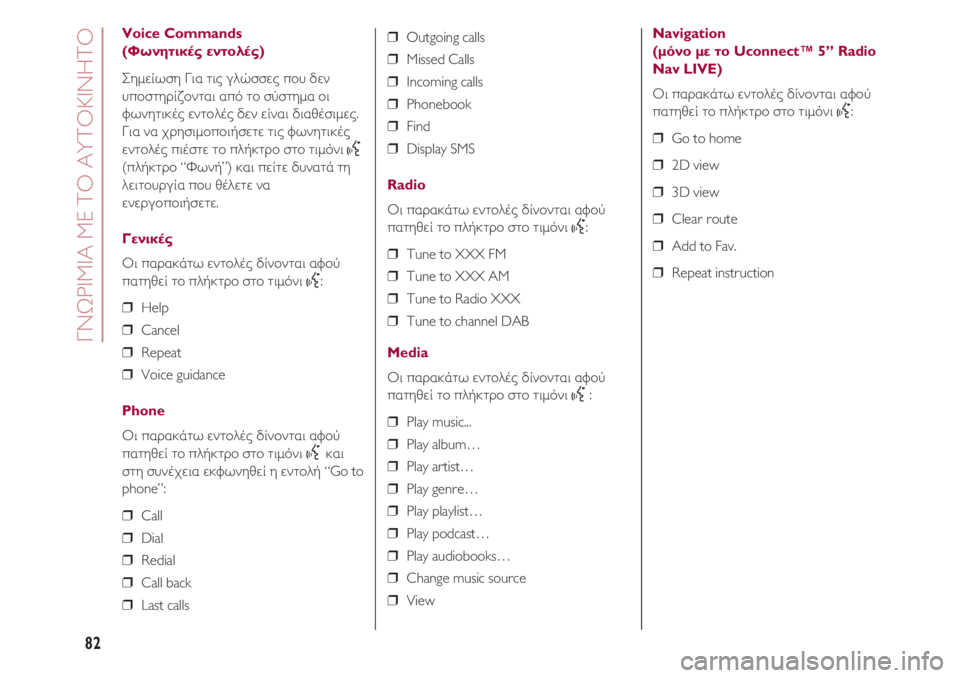
ΓΝΩΡΙΜΙΑ ΜΕ ΤΟ ΑΥΤΟΚΙΝΗΤΟ
82
Voice Commands
(Φωνητικές εντολές)
Σημείωση Για τις γλώσσες που δεν
υποστηρίζονται από το σύστημα οι
φωνητικές εντολές δεν είναι διαθέσιμες.
Για να χρησιμοποιήσετε τις φωνητικές
εντολές πιέστε το πλήκτρο στο τιμόνι
}(πλήκτρο “Φωνή”) και πείτε δυνατά τη
λειτουργία που θέλετε να
ενεργοποιήσετε.
Γενικές
Οι παρακάτω εντολές δίνονται αφού
πατηθεί το πλήκτρο στο τιμόνι
}:
❒ Help
❒ Cancel
❒ Repeat
❒ Voice guidance
Phone
Οι παρακάτω εντολές δίνονται αφού
πατηθεί το πλήκτρο στο τιμόνι
}και
στη συνέχεια εκφωνηθεί η εντολή “Go to
phone”:
❒ Call
❒ Dial
❒ Redial
❒ Call back
❒ Last calls❒ Outgoing calls
❒ Missed Calls
❒ Incoming calls
❒ Phonebook
❒ Find
❒ Display SMS
Radio
Οι παρακάτω εντολές δίνονται αφού
πατηθεί το πλήκτρο στο τιμόνι
}:
❒ Tune to XXX FM
❒ Tune to XXX AM
❒ Tune to Radio XXX
❒ Tune to channel DAB
Media
Οι παρακάτω εντολές δίνονται αφού
πατηθεί το πλήκτρο στο τιμόνι
}:
❒ Play music...
❒ Play album…
❒ Play artist…
❒ Play genre…
❒ Play playlist…
❒ Play podcast…
❒ Play audiobooks…
❒ Change music source
❒ View
Navigation
(μόνο με το Uconnect™ 5” Radio
Nav LIVE)
Οι παρακάτω εντολές δίνονται αφού
πατηθεί το πλήκτρο στο τιμόνι
}:
❒ Go to home
❒ 2D view
❒ 3D view
❒ Clear route
❒ Add to Fav.
❒ Repeat instruction